1、选择“windows hosts”。

2、下载好运行,点“下一步”。

3、”选择路径”,这里默认,点“下一步”。

4、默认,点“下一步”。

5、默认,点“是”。
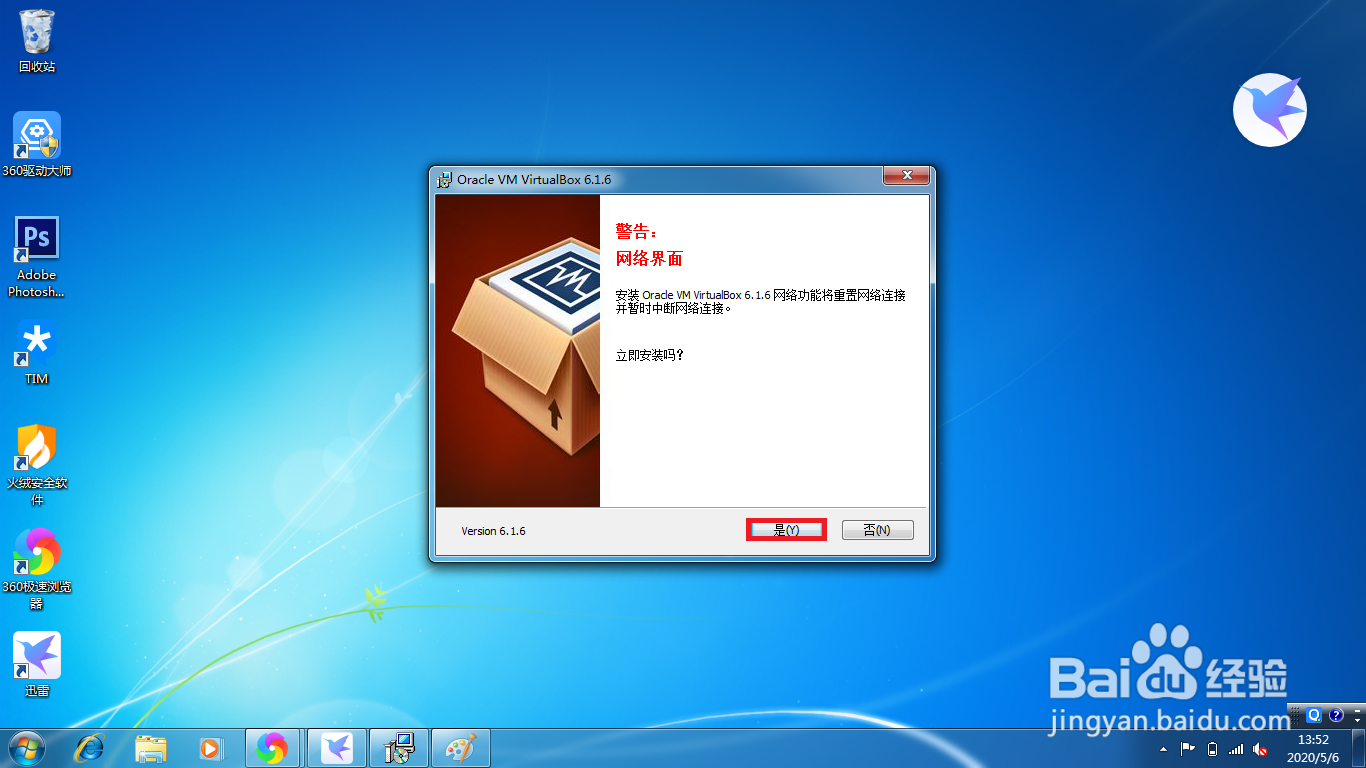
6、默认,点“安装”。

7、勾选始终安装,点“安装”。如图:

8、默认,点“完成”。

时间:2024-10-13 04:38:31
1、选择“windows hosts”。

2、下载好运行,点“下一步”。

3、”选择路径”,这里默认,点“下一步”。

4、默认,点“下一步”。

5、默认,点“是”。
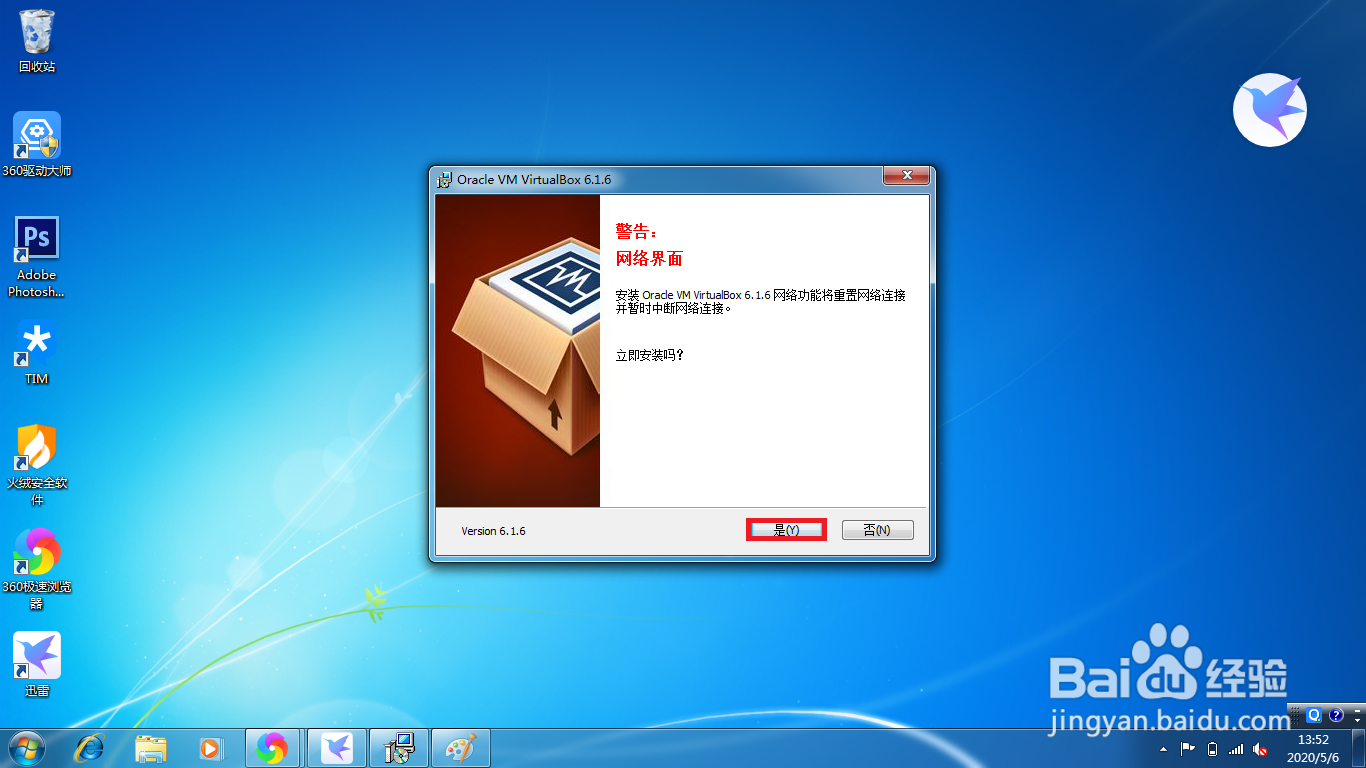
6、默认,点“安装”。

7、勾选始终安装,点“安装”。如图:

8、默认,点“完成”。

